在製作PPT時,我們可能會遇到一個問題:文字方塊中輸入的文字越多,字號似乎越變越小。這究竟是怎麼回事呢?

要解決這個問題,我們可以按照以下步驟操作:
首先,可以透過「開始」-「文字方塊」或「插入」-「文字方塊」來插入橫向或垂直的文字方塊。 WPS稻殼提供了許多具有設計感的文字框樣式,開通會員後可以免費使用。
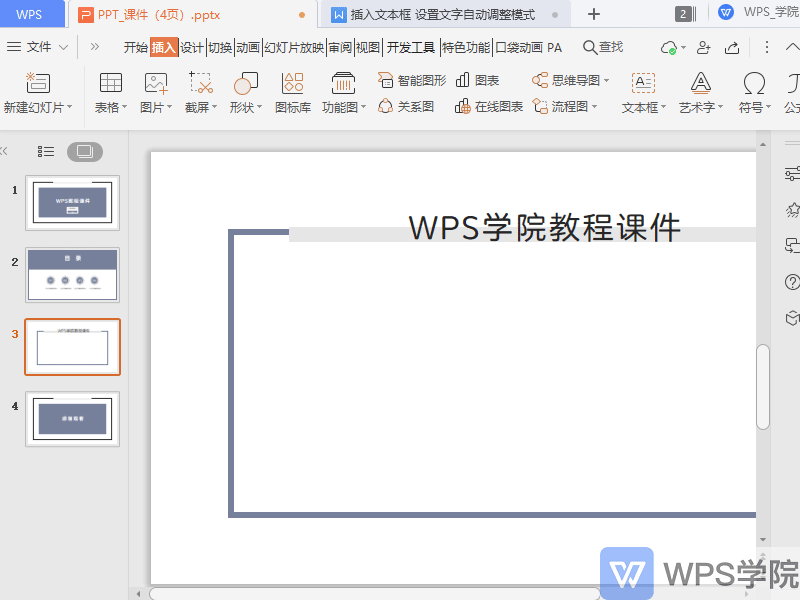
接下來,雙擊文字框,可以彈出物件屬性側邊欄。或點擊上方選單列的“文字工具”,然後點選“文字效果”右下角的“設定文字效果格式:文字方塊”按鈕,也可以召喚出物件屬性側邊欄和文字選項。
在「文字選項」-「文字方塊」-「文字自動調整」中,我們可以看到三種設定選項:
- 不自動調整:文字方塊內的文字輸入不會自動調整。
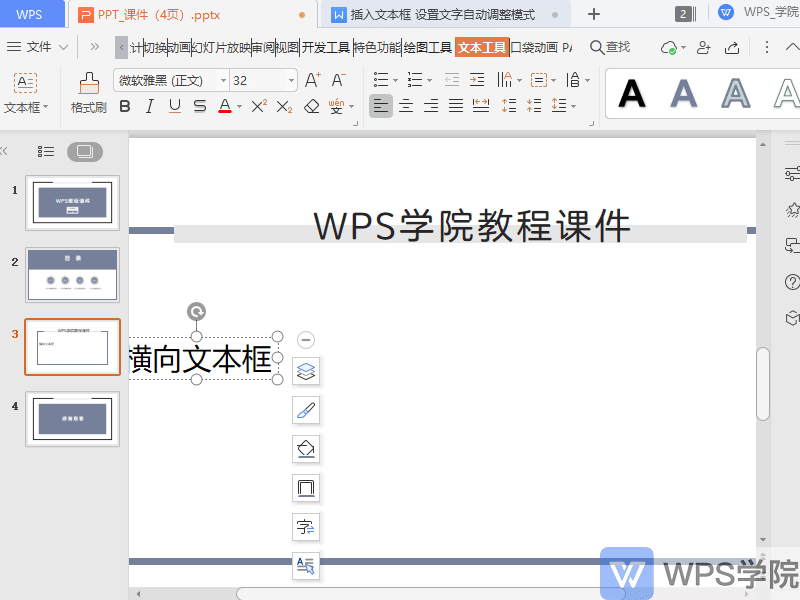
- 溢出時縮排文字:當文字方塊內的文字超出容量時,會自動縮小字號。
- 根據文字調整形狀大小:文字方塊會根據輸入文字的字數自動調整其形狀大小。
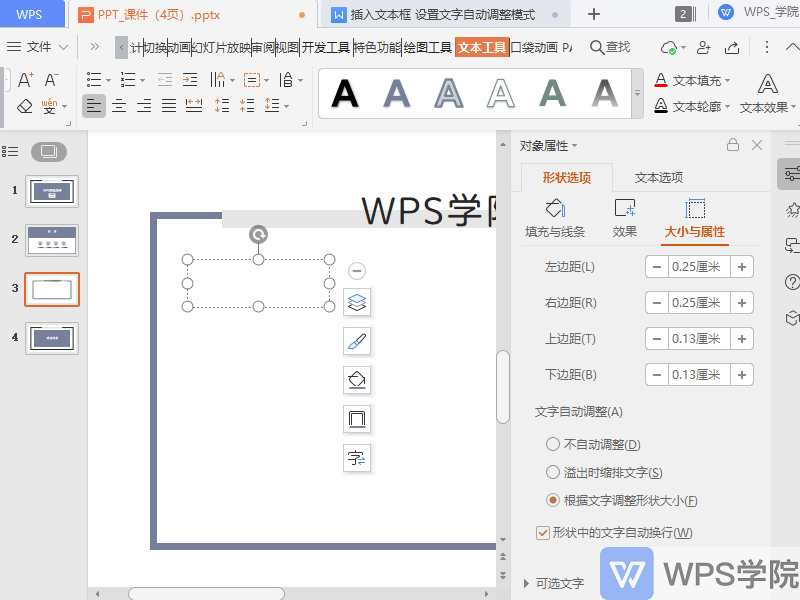
此外,我們還可以設定「形狀中的文字自動換行」:
- 勾選此選項後,當文字方塊內的文字數量超過容量時,文字會自動換行。
- 取消勾選此選項,則文字不會自動換行。
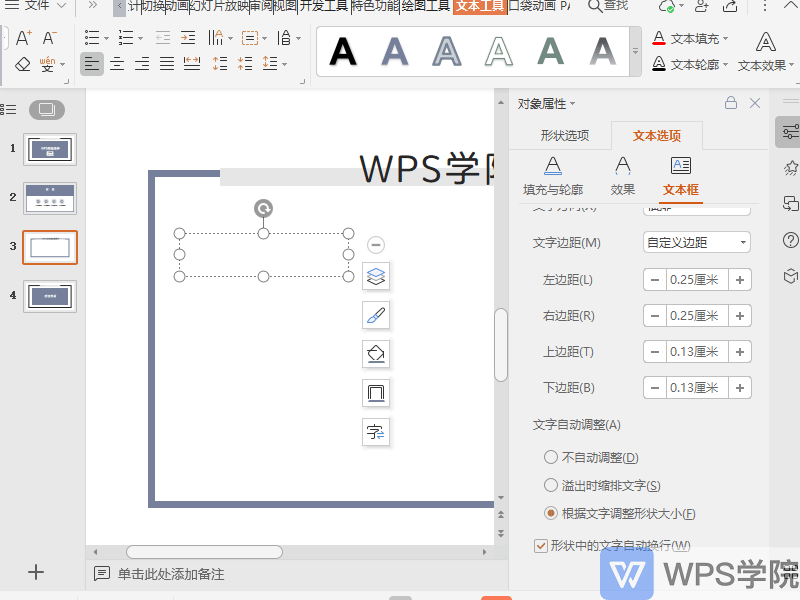
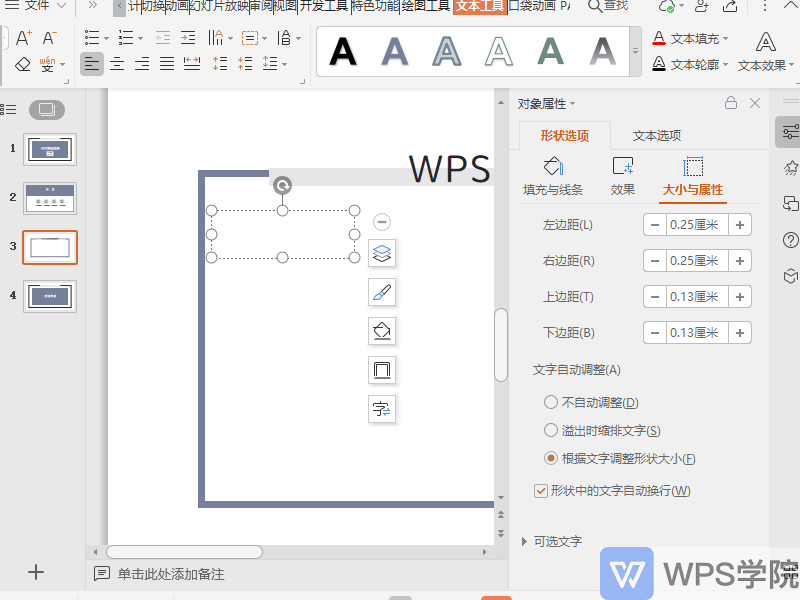
這個實用的小技巧,您掌握了嗎?
『請注意,我已經將原文中的HTML標籤進行了適當的簡化,並且保留了圖片的連結地址。如果需要完整的HTML程式碼(包括`
 支付宝扫一扫
支付宝扫一扫 
评论列表(196条)
测试